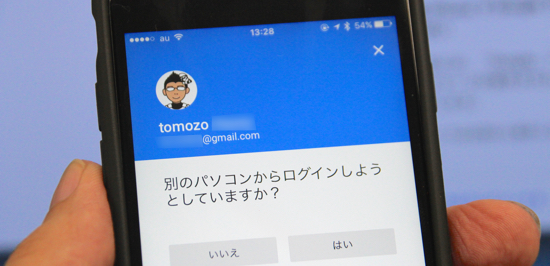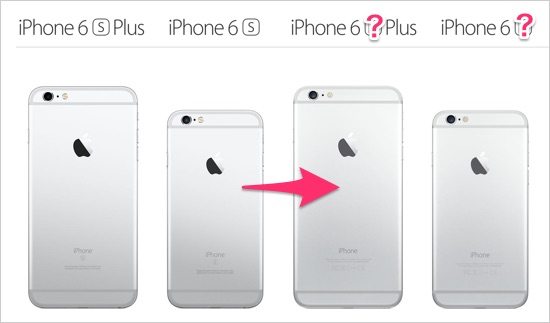ども!ともぞうです。
アカウントの流出した事件などが報じられると、各サービスの二段階認証を設定しましょうというアドバイスを見ますが、なんだかんだ言って面倒くさいですよね。
そんな中Googleが二段階認証をすんごくカンタンにしてくれる新たな方式を発表したので、ご紹介いたします。
今までがなんだったんだというレベルで楽になるので、今まで躊躇していた人もぜひ設定してみてください!
送られてくる通知を開くだけでOK
Googleが新たに発表した二段階認証の方式は「Google prompt」と呼ばれるもの。
今まで二段階認証というと、ログインしようとするとスマホにSMSが送られてきてそれに書かれたコードを入力するというものでした。
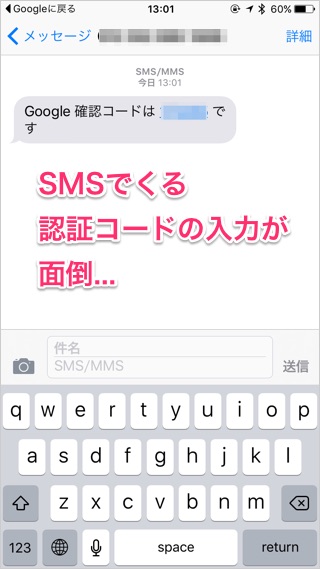
確かにスマホさえなくさなければ、セキュリティ的には強固にはなるのですが毎回ログインの度に入力するのは面倒くさくて設定していないという方が多いかと思います。
それが「Google prompt」の場合だと、パソコンなど他の端末からログインしようとすると通知が送られてくるので、

パスコード入力かTouch IDで開くと『Google』アプリが起動して、「ログインする」をだけでできるようになったんです。
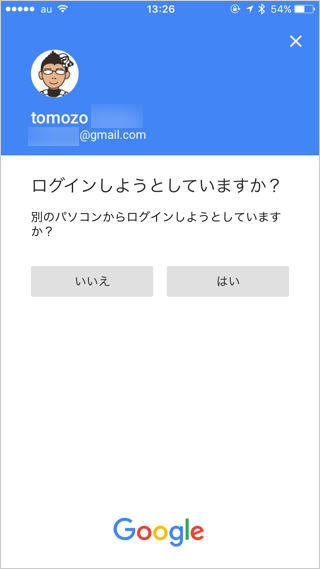
今までみたいにコード入力をしなくてもOKなので、めちゃくちゃ簡単になっていますよ。しかもTouch IDでもいけるのがうれしいところ。
それでは早速設定していきましょう。ちょっと手順が長いですが、やるのは最初だけなのでそこは我慢を…。
まずはGoogleのアカウント設定ページにアクセス。「ログインとセキュリティ」を開きます。
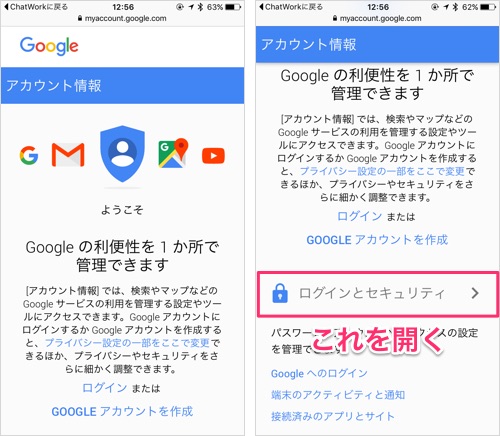
そして少し下の方にスクロールすると「2段階認証プロセス」があるのでこれを開いて、ページ下にある開始をタップ。
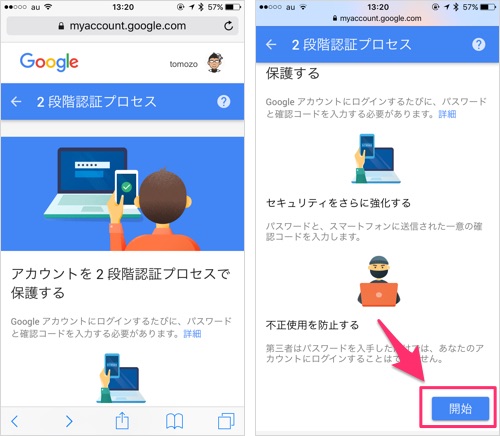
するとアカウントのパスワードの入力が出た後に、電話番号の入力を求められるので入力します。これは最初の認証でSMSを使うのでスキップはできません。入力したら「試す」で次に進みます。
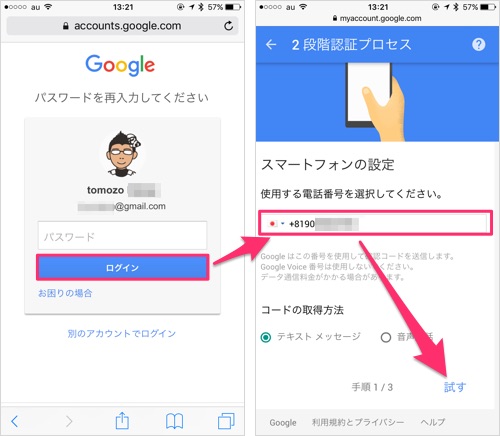
お次は確認コードの入力。さっき入力した電話番号が間違ってなければ確認コードがSMSで届いている筈なので、それを入力しましょう。
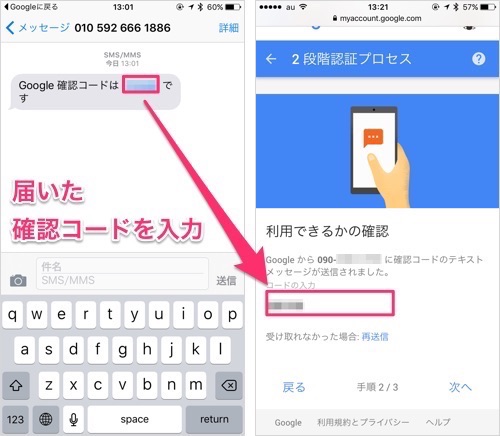
すると「2段階認証プロセスを有効にしますか?」と聞かれるので「オンにする」を選んだら、第1段階は完了。
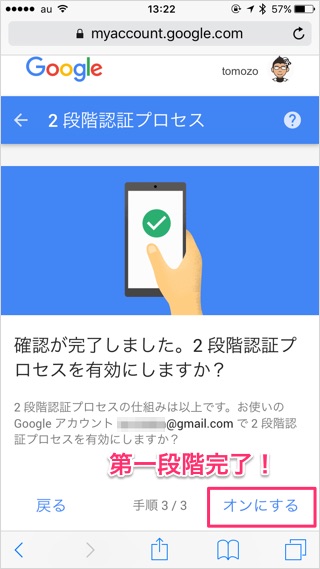
え?まだあるの?と思った方、もうちょっと我慢を…。もうちょっとですよ。
さて続いて、2段階プロセスの設定にある「Googleからのメッセージ」を設定していきます。今回のメインはこちらなんですね。
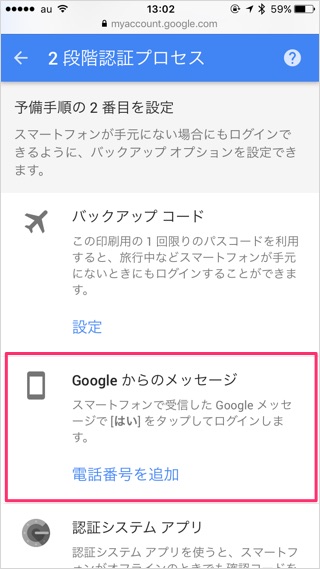
まずはこのページで「開始」を押したら、ここで『Google』アプリを開いてログインします。持っていない方は、アプリをダウンロードして2段階認証を設定しているアカウントと同じものでログインしましょう。
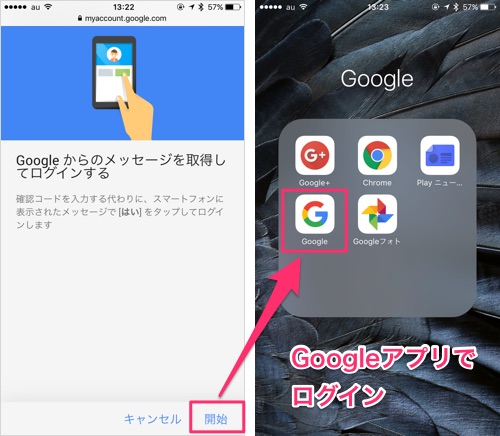
そこまで行ったら、再度Safariを開いて先程のページに戻って「ここをクリックしてもう一度お試し下さい」のリンクをタップ。するとスマートフォンの追加という画面に自分のiPhoneが表示されます。
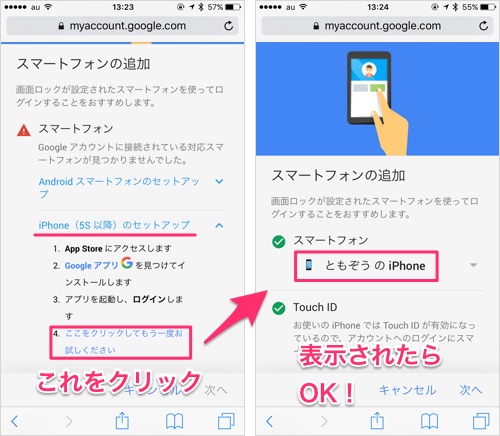
これで無事設定は完了。ちゃんと動くか試せるので、確認してみてください。
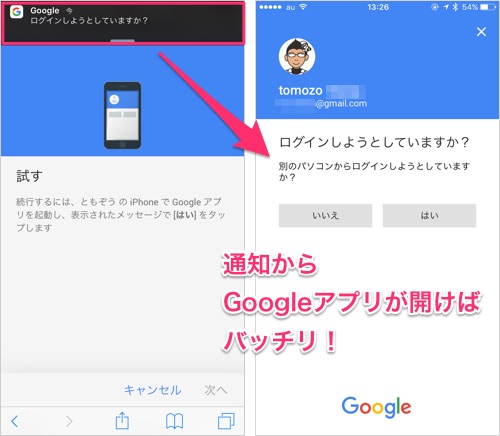
という訳でちょっと最初の設定は面倒くさいですが、一度やってしまえば快適にGoogleの2段階認証を使えるようになるので、ぜひやってみてください!